如何使用默认工具和专业软件在 Android 上进行屏幕录制
Android 10 以后才发布默认屏幕录像功能,因此老版本手机用户可能会问 如何在 Android 上录制屏幕。不用担心,无论您的默认屏幕录像机是否工作正常,或者是否会让您的 Android 手机发热和延迟,这里有 2 个强大的工具可以帮助您在 Android 上高质量地录制屏幕。如果您仍想使用内置工具快速捕获,本文还将告诉您详细步骤。继续阅读以了解更多信息!
指南列表
第 1 部分:如何使用终极软件在 Android 上进行屏幕录制 第 2 部分:如何使用 2 个默认工具在 Android 上进行屏幕录制 第 3 部分:有关如何在 Android 上录制屏幕的常见问题解答第 1 部分:如何使用终极软件在 Android 上进行屏幕录制
如果你正在寻找一款适用于 Android 的多功能屏幕录像机, 4Easysoft 屏幕录像机 是您的最佳选择。它可以记录 Android 手机上的任何屏幕活动,您无需担心某些应用会禁止您使用录制软件。此外,与 Android 上的默认录音机不同,这款功能强大的工具可以无延迟地录制您的游戏或更长的视频,并且不会造成任何发热。您还可以根据需要自定义录制分辨率、质量、格式、帧速率等。

无限制地捕获 Android 屏幕上的任何活动内容。
获得最高质量的录制视频,包括 1080p、2k 和 4k。
在您的 Android 手机上无任何延迟地录制游戏。
使用有用的工具添加注释并编辑录音。
以下是如何使用 4Easysoft 屏幕录像机在 Android 上进行屏幕录像的详细步骤:
步骤1下载并启动后 4Easysoft 屏幕录像机,您可以点击 电话录音机 主界面上的按钮。

第2步下一步是选择您的设备。点击 安卓 按钮开始在 Android 上录制屏幕。

步骤3由于 Android 上没有默认镜像工具,因此你需要下载 FoneLab 镜像 应用程序。然后,您可以通过检测、PIN 码或二维码在计算机上录制 Android 屏幕。此外,您可以直接使用 USB 线连接两个设备。之后,您可以旋转屏幕、设置输出分辨率并开始在 Android 上录制。

第 2 部分:如何使用两个默认工具在 Android 上进行屏幕录制
1. Android默认工具
现在,几乎所有安卓手机都有默认的屏幕录制工具,除非是老款手机。虽然这种方式很方便,不需要下载任何应用程序,但长时间录制手机会卡住、发热。而且有些软件会检测到你正在使用屏幕录制软件,然后在你录制到屏幕时将屏幕变黑。
以下是如何使用 Android 默认工具进行屏幕录制的步骤:
步骤1屏幕录制工具位于通知面板中。下拉此面板并点击 屏幕录制 按钮 相机 图标。
第2步决定是否要开启音频录制,以及是否希望应用显示录制时您触摸屏幕的位置。要启用一个或两个功能,请将其各自的开关滑动到右侧。您可以启用音频录制以 录制 FaceTime 通话。要开始录音,请点击 开始.
步骤3录制完成后,从屏幕顶部向下滑动,然后点击 停止 屏幕录像机通知上的按钮。然后,您的 Android 设备会将这些录音存储在您的媒体文件或默认相机胶卷或图库中。
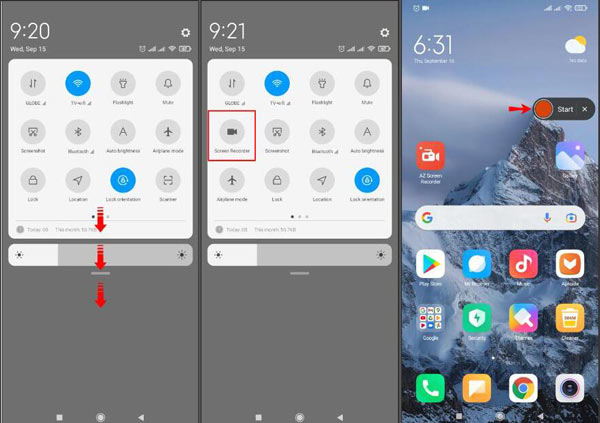
如果你找不到 屏幕记录 菜单中的功能,请按照以下步骤操作,了解如何在 Android 上进行屏幕录制以添加 屏幕记录 按钮:
步骤1从屏幕顶部向下滑动,然后点击 更多的 然后点击 编辑.
第2步向右滚动,直到看到 屏幕记录。点击它即可将其添加到您的通知面板。
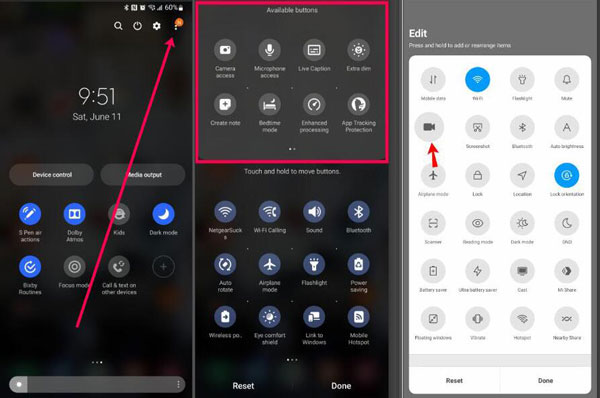
2. Google Play 游戏
如果您想录制一些游戏,Google Play Games 是一个免费选项,它也是 Android 用户的默认工具。虽然它只能以 480p SD 或 720p HD 录制,但该应用允许您录制任何游戏并添加手机前置镜头的摄像头镜头。但分辨率受到限制,因此录制的视频可能会显示游戏视频的滞后效果。
以下是如何使用 Google Play 游戏在 Android 上进行屏幕录制的步骤:
步骤1打开应用程序并选择您想要录制的游戏 - 可以是“主页”选项卡上的任何包含的游戏或您之前下载的标题。
第2步点击游戏缩略图查看其详细信息,然后点击 记录 在顶部。从这里选择视频质量。
步骤3轻敲 发射 开始游戏,屏幕上会出现一个浮动的视频气泡,其中有录制设置供您选择。头部周围的按钮将控制麦克风、前置摄像头和录制。您还可以在屏幕上拖动视频气泡以找到最佳位置。
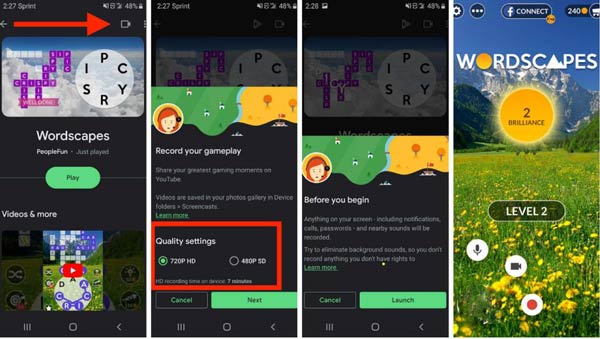
步骤4轻敲 记录 开始录制视频。经过三秒的计时器后,Google Play 游戏将开始录制。点击 记录 再次停止,或将浮动视频气泡拖到屏幕中心的 X 上。视频结束后,您可以根据需要编辑它或通过视频网站应用程序上传它。
第 3 部分:有关如何在 Android 上录制屏幕的常见问题解答
-
为什么我录屏的时候没有声音?
如果系统音量过低,或者第三方应用录屏时音量过低,可能会导致录制的视频听不到声音。在这两种情况下,都可以在录屏时按音量调高按钮来调高系统或第三方应用的音量。
-
用音乐软件录制音乐违法吗?
不可以。任何时候你从音乐软件或其他地方复制歌曲或其他音频或视频录制品。你都在进行非法侵犯版权的行为。
-
有人能看到您是否录制了视频通话的屏幕吗?
不会。如果您录制视频通话,对方不会收到通知,因此您可以在对方不知情的情况下录制视频通话。但是如果您使用某些软件进行视频通话,对方可能会收到通知。
结论
介绍三种方式来告诉你如何在 Android 上录制屏幕。你可以使用默认工具来捕获屏幕,但如果你没有这些工具或者你认为它们效果不好。 4Easysoft 屏幕录像机 可以帮您完美录制屏幕。完全没有延迟或手机发热,快来使用这款软件来录制您的 Android 手机吧!

 发布者
发布者  将 OGG 转换为 MP3 的 4 种可行方法
将 OGG 转换为 MP3 的 4 种可行方法